有很多小伙伴表示自己在更新Win11后,发现电脑wifi图标消失了,该怎么办呢?其实很简单,那么还不太清楚的朋友就赶快来看看小编带来的Win11电脑wifi图标消失的解决办法吧!
1、首先右击下方任务栏,然后点击“任务栏设置”。

2、然后点击左侧任务栏中的“任务栏”选项。
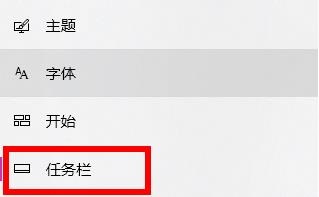
3、下拉之后就可以看到通知区域,点击“选择哪些图标显示在任务栏上”。
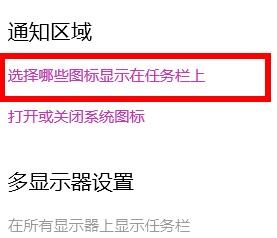
4、最后就可以看到下方的网络设置,将后面的开关打开即可。
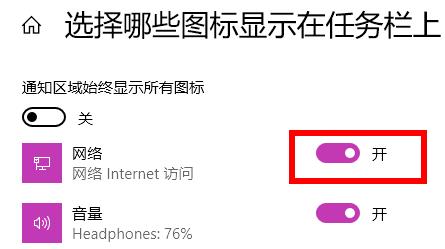
以上就是小编带来的Win11电脑wifi图标消失的解决办法,希望可以帮助到大家哦。
- Win11如何设置桌面分辨率?Win11设置桌面分辨率教程
- Epic平台登录不上如何处理?Epic平台登录按钮一直转圈怎么办?
- 如何在excel设置下拉选项并筛选?
- Win10怎么关闭家庭组配置维护服务?
- 联想拯救者电脑能不能升级Win11?拯救者什么时候升级Win11?
- Ipv4有网络ipv6无网络访问权限怎么解决?
- Win10没有睡眠选项怎么办?WIN10关机无睡眠选项的解决方法
- U盘一打开就提示让格式化怎么修复?
- Win10怎么用画图工具修改图片分辨率?
- 如何在不符合条件设备上接收首批Windows 11版本更新?
- Win10文件夹图片不能预览怎么解决?
- Win10系统涂鸦板如何打开?win10系统打开涂鸦板教程
- Excel表格如何筛选重复内容?
- Win10电脑开关机时间记录怎么查询?
- VMware虚拟机安装微软Win11无TPM模块怎么安装?
- Win10怎么关闭安全性与维护通知?
- Win10计算器怎么进行温度换算?
- Win10浮动语言栏怎么开启?Win10开启浮动语言栏的技巧
- Win10怎么查看组账户属性?win10账户属性的查看方法
- Win10反恐精英零点行动闪退怎么办?
- Win7文件夹属性没有共享标签页怎么办?
- Win7文件夹背景色怎么设置?
- Win10玩幕府将军2闪退怎么解决?
- Win10玩CS反恐精英零点行动闪退怎么办?
- Win7文件夹属性中找不到共享选项怎么办?
- Win10电脑玩使命召唤16打开就闪退怎么办?
- Epic领取不了免费游戏怎么办?Epic领取不了免费游戏的解决方法
- Windows11预览版更新失败怎么办?
- PyCharm怎么设置中文?PyCharm设置中文图文教程
- 宏碁笔记本win10改装win7插上耳机没声音怎么解决?